Cách làm mờ preview app Zoom khi chuyển đổi app trên iOS
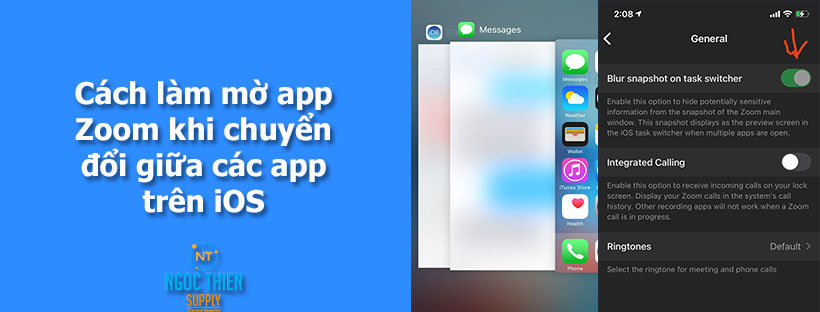
Nếu không muốn thông tin cá nhân trên Zoom của mình bị lộ khi chuyển đổi giữa nhiều ứng dụng đang mở trên thiết bị iOS của mình, bạn có thể bật tính năng Blur snapshot on iOS app switcher. Cài đặt này làm mờ preview app Zoom khi chuyển đổi app trên iOS điện thoại bạn.
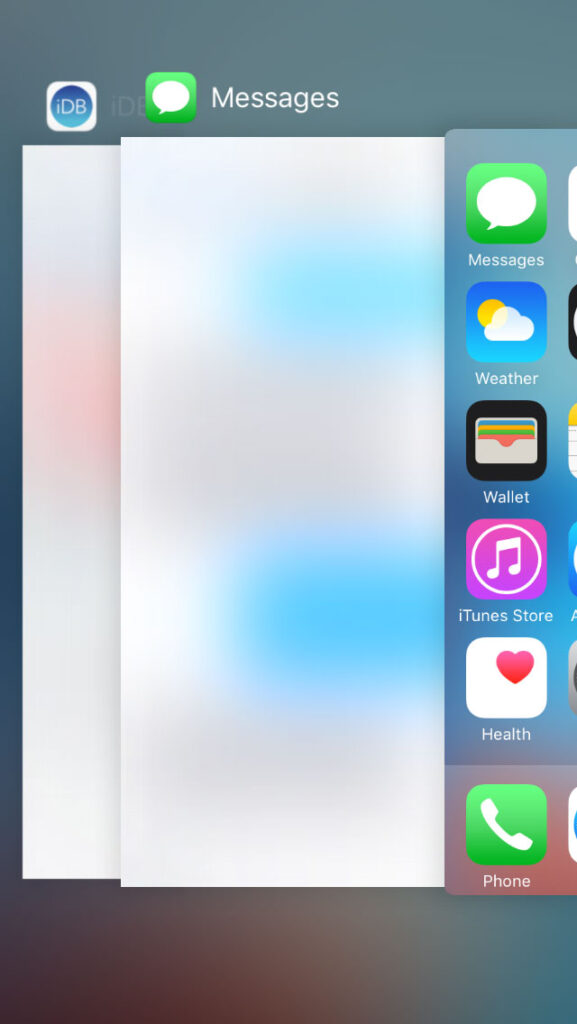
Bật tính năng làm mờ preview app Zoom khi chuyển đổi app trên iOS
Tài khoản
Bật tính năng này ở cấp tài khoản sẽ được áp dụng cho tất cả các thành viên của tài khoản. Chủ sở hữu hoặc quản trị viên có thể thay đổi điều này. Các cài đặt đã được thay đổi trước đó sẽ được giữ nguyên.
- Đăng nhập vào Zoom.
- Trong bảng điều hướng, nhấp vào Account Management, sau đó nhấp vào Account Settings.
- Bấm vào tab Meeting.
- Bật Blur snapshot on iOS app switcher. Bật Enable “Blur snapshot on iOS app switcher” trong cửa sổ pop-up.

Nhóm
Bật tính năng này ở cấp độ nhóm sẽ được áp dụng cho tất cả các thành viên của nhóm. Chủ sở hữu hoặc quản trị viên có thể thay đổi điều này. Các cài đặt đã được thay đổi trước đó cho các thành viên nhóm sẽ được giữ nguyên.
- Đăng nhập vào Zoom.
- Trong bảng điều hướng, nhấp vào User Management rồi nhấp vào Group Management.
- Bấm vào tên của nhóm mong muốn.
- Bấm vào tab Meeting.
- Bật Blur snapshot on iOS app switcher. Bật Enable “Blur snapshot on iOS app switcher” trong cửa sổ pop-up.

Người dùng
- Đăng nhập vào Zoom.
- Trong bảng điều hướng, nhấp vào Cài đặt.
- Bấm vào tab Meeting.
- Bật Blur snapshot on iOS app switcher.
Lưu ý: Nếu cài đặt bị tắt và chuyển sang màu xám ![]() , hãy liên hệ với quản trị viên tài khoản của bạn.
, hãy liên hệ với quản trị viên tài khoản của bạn.
Thông tin liên hệ
CÔNG TY TNHH CUNG ỨNG NGỌC THIÊN
Điện thoại: 028 777 98 999
Hotline/Zalo: 0939 039 028 (Mr.Thoại)
Email: info@vnsup.com





